苹果iPhone手机如何彻底关闭siri?
2023-05-23 540买了苹果手机之后,我们刚开始常常玩苹果的siri功能,也就是语音功能,长按住home键就能把siri调节出来。但其实在现实生活中根本用不到siri,而且siri也不是特别的智能,你知道siri是如何彻底关闭的吗?下面给大家介绍关闭siri的方法,此方法iPhone 6 、iPhone 6s、iPhone 7全部通用。
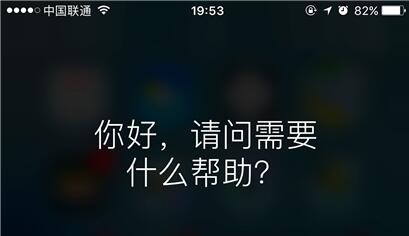
1.先长按一下home键,看看你的siri是否能出现,然后返回到你的手机桌面进入:【设置】---【siri】;
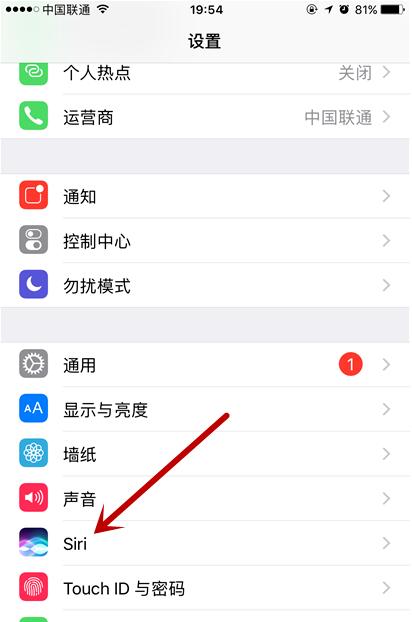
大家可能以为直接关闭上方的siri控制就可以了,你可以先试一下,点击后在下方弹出的界面中选择关闭Siri;
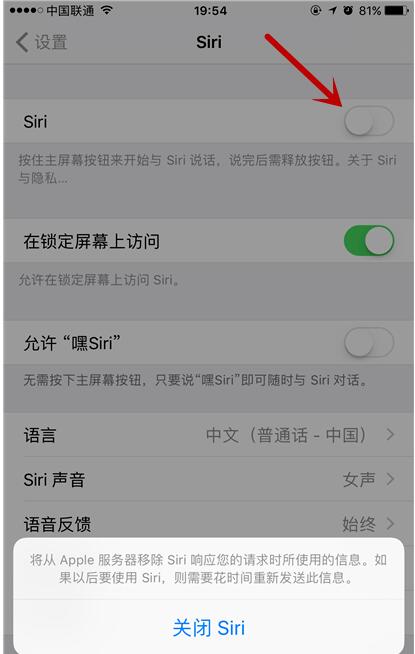
这样显示的内容就好像我们应该已经完成设置了,我们返回到桌面上长按Home键,你会发现还会弹出来类似的内容,只不过不叫siri了而已。
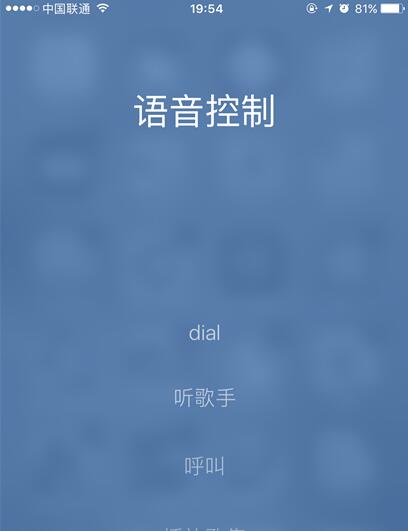
2.我们回到刚才设置里Siri的界面,打开Siri然后在语言的那个地方选择一下,进入到具体设置当中。在语言这一栏里,选择土耳其文,大家一定要记住,选择其他任何语言都不好使,必须选择土耳其文;
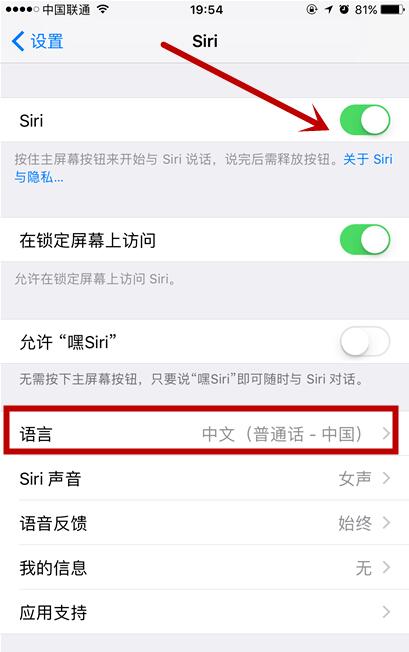
然后返回上一个界面,再次关闭我们的Siri;
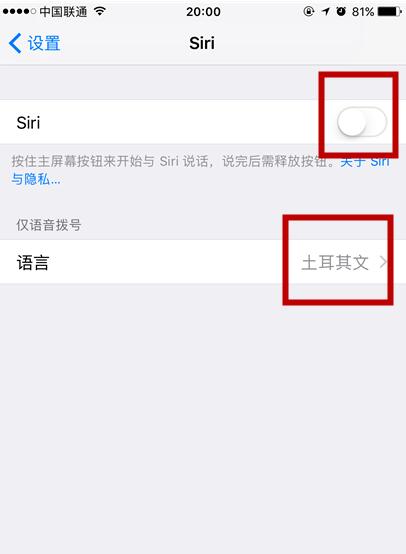
这时候,你再返回到你的桌面,长按Home键之后,就不会再弹出语音控制的内容了,Siri也就彻底关闭了。
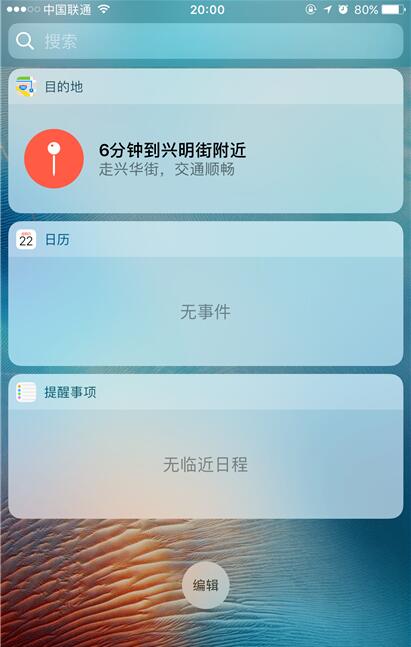
相关资讯
查看更多最新资讯
查看更多-

- 完美万词王如何设置循环播放 开启循环播放功能流程一览
- 2023-05-31 1612
-

- 剪映如何使用镜像翻转 镜像翻转功能用法详解
- 2023-05-31 2856
-

- 时间规划局如何删除事件 删除记录事件方法介绍
- 2023-05-31 1805
-

- 腾讯会议在哪里取消会议预订 撤回预定会议流程一览
- 2023-05-31 1873
-

- 腾讯会议怎么开启会议字幕 设置会议字幕功能方法介绍
- 2023-05-31 2094
热门应用
查看更多-

- 快听小说 3.2.4
- 新闻阅读 | 83.4 MB
-

- 360漫画破解版全部免费看 1.0.0
- 漫画 | 222.73 MB
-

- 社团学姐在线观看下拉式漫画免费 1.0.0
- 漫画 | 222.73 MB
-

- 樱花漫画免费漫画在线入口页面 1.0.0
- 漫画 | 222.73 MB
-

- 亲子餐厅免费阅读 1.0.0
- 漫画 | 222.73 MB
-
 下载
下载
湘ICP备19005331号-4copyright?2018-2025
guofenkong.com 版权所有
果粉控是专业苹果设备信息查询平台
提供最新的IOS系统固件下载
相关APP应用及游戏下载,绿色无毒,下载速度快。
联系邮箱:guofenkong@163.com